CITROEN JUMPER DISPATCH 2020 InstruktionsbÖcker (in Swedish)
Manufacturer: CITROEN, Model Year: 2020, Model line: JUMPER DISPATCH, Model: CITROEN JUMPER DISPATCH 2020Pages: 324, PDF Size: 10.95 MB
Page 241 of 324
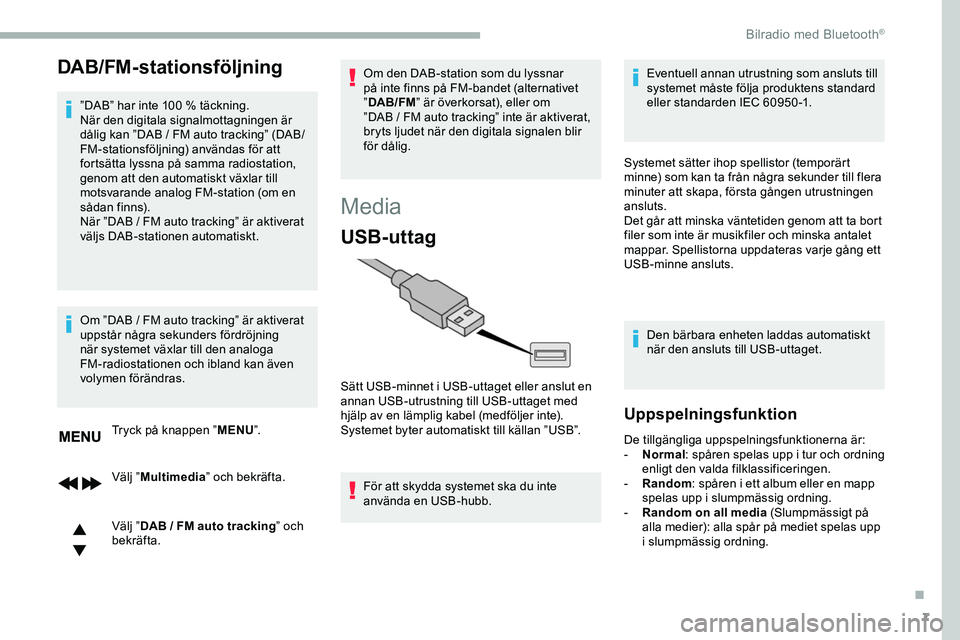
7
DAB/FM-stationsföljning
”DAB” har inte 100 % täckning.
När den digitala signalmottagningen är
dålig kan ”DAB / FM auto tracking” (DAB/
FM-stationsföljning) användas för att
fortsätta lyssna på samma radiostation,
genom att den automatiskt växlar till
motsvarande analog FM-station (om en
sådan finns).
När ”DAB
/ FM auto tracking” är aktiverat
väljs DAB-stationen automatiskt.
Tryck på knappen ” MENU”.
Välj ” Multimedia ” och bekräfta.
Välj ” DAB
/ FM auto tracking ” och
bekräfta.
Om ”DAB
/ FM auto tracking” är aktiverat
uppstår några sekunders fördröjning
när systemet växlar till den analoga
FM-radiostationen och ibland kan även
volymen förändras. Om den DAB-station som du lyssnar
på inte finns på FM-bandet (alternativet
”
DAB/FM ” är överkorsat), eller om
”DAB / FM auto tracking” inte är aktiverat,
bryts ljudet när den digitala signalen blir
för dålig.
Media
USB-uttag
För att skydda systemet ska du inte
använda en USB-hubb. Eventuell annan utrustning som ansluts till
systemet måste följa produktens standard
eller standarden IEC 60950 -1.
Sätt USB-minnet i USB-uttaget eller anslut en
annan USB-utrustning till USB-uttaget med
hjälp av en lämplig kabel (medföljer inte).
Systemet byter automatiskt till källan ”USB”. Systemet sätter ihop spellistor (temporärt
minne) som kan ta från några sekunder till flera
minuter att skapa, första gången utrustningen
ansluts.
Det går att minska väntetiden genom att ta bort
filer som inte är musikfiler och minska antalet
mappar. Spellistorna uppdateras varje gång ett
USB-minne ansluts.
Den bärbara enheten laddas automatiskt
när den ansluts till USB-uttaget.
Uppspelningsfunktion
De tillgängliga uppspelningsfunktionerna är:
- No rmal: spåren spelas upp i tur och ordning
enligt den valda filklassificeringen.
-
Ra
ndom: spåren i ett album eller en mapp
spelas upp i slumpmässig ordning.
-
R
andom on all media (Slumpmässigt på
alla medier): alla spår på mediet spelas upp
i slumpmässig ordning.
.
Bilradio med Bluetooth®
Page 242 of 324
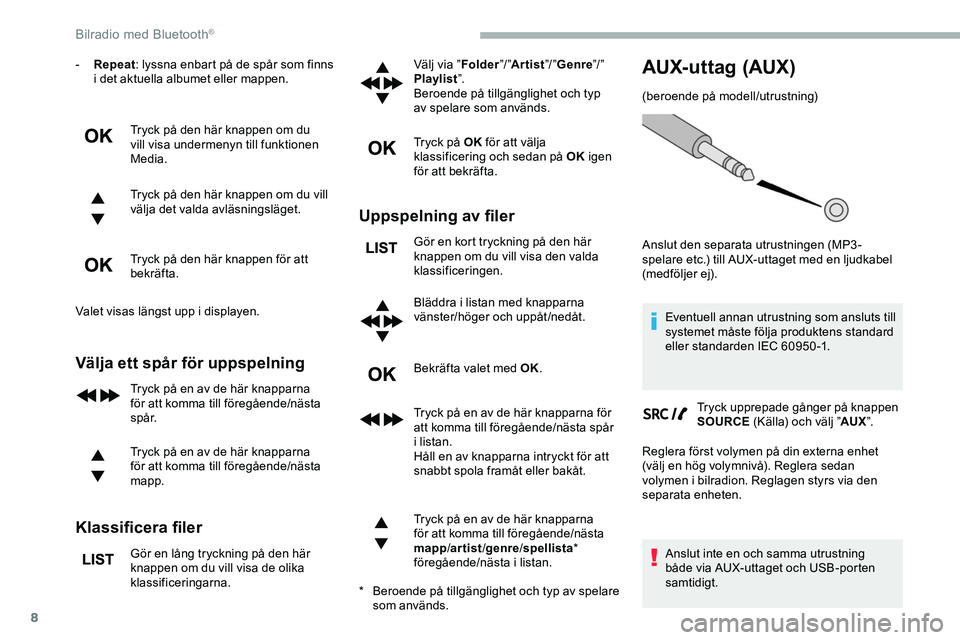
8
- Repeat: lyssna enbart på de spår som finns
i det aktuella albumet eller mappen.
Tryck på den här knappen om du
vill visa undermenyn till funktionen
Media.
Tryck på den här knappen om du vill
välja det valda avläsningsläget.
Tryck på den här knappen för att
bekräfta.
Valet visas längst upp i displayen.
Välja ett spår för uppspelning
Tryck på en av de här knapparna
för att komma till föregående/nästa
spår.
Tryck på en av de här knapparna
för att komma till föregående/nästa
mapp.
Klassificera filer
Gör en lång tryckning på den här
knappen om du vill visa de olika
klassificeringarna. Välj via ”
Folder”/ ”Artist ”/ ”Genre ”/ ”
Playlist ”.
Beroende på tillgänglighet och typ
av spelare som används.
Tryck på OK för att välja
klassificering och sedan på OK igen
för att bekräfta.
Uppspelning av filer
Gör en kort tryckning på den här
knappen om du vill visa den valda
klassificeringen.
Bläddra i listan med knapparna
vänster/höger och uppåt /nedåt.
Bekräfta valet med OK.
Tryck på en av de här knapparna för
att komma till föregående/nästa spår
i listan.
Håll en av knapparna intryckt för att
snabbt spola framåt eller bakåt.
Tryck på en av de här knapparna
för att komma till föregående/nästa
mapp/ artist/genre /spellista *
föregående/nästa i listan.
AUX- uttag (AUX)
(beroende på modell/utrustning)
*
B
eroende på tillgänglighet och typ av spelare
som används. Anslut den separata utrustningen (MP3-
spelare etc.) till AUX-uttaget med en ljudkabel
(medföljer ej).
Eventuell annan utrustning som ansluts till
systemet måste följa produktens standard
eller standarden IEC 60950 -1.
Tryck upprepade gånger på knappen
SOURCE (Källa) och välj ” AUX”.
Reglera först volymen på din externa enhet
(välj en hög volymnivå). Reglera sedan
volymen i bilradion. Reglagen styrs via den
separata enheten.
Anslut inte en och samma utrustning
både via AUX-uttaget och USB-porten
samtidigt.
Bilradio med Bluetooth®
Page 243 of 324
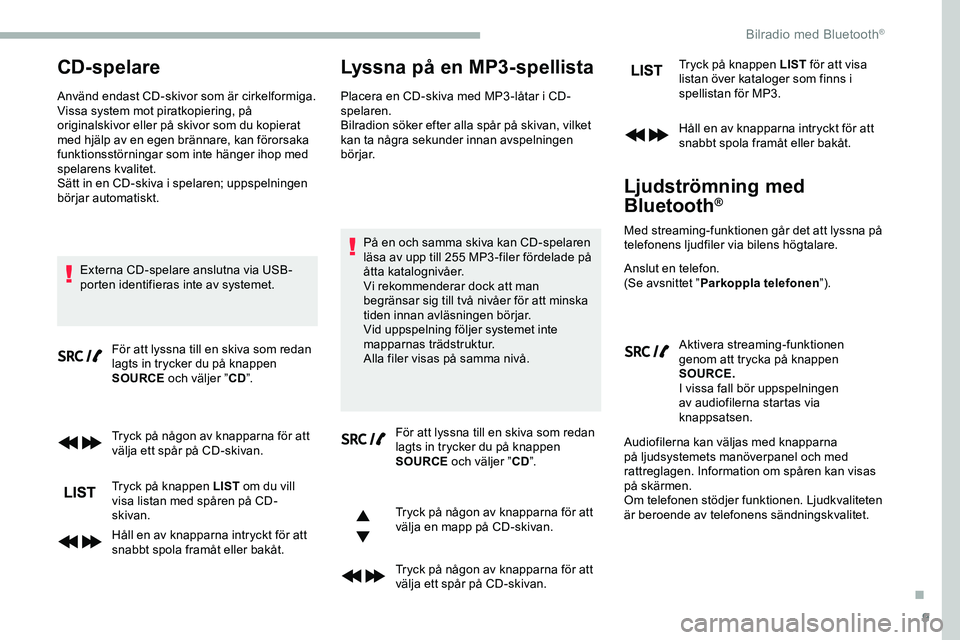
9
CD-spelare
Använd endast CD-skivor som är cirkelformiga.
Vissa system mot piratkopiering, på
originalskivor eller på skivor som du kopierat
med hjälp av en egen brännare, kan förorsaka
funktionsstörningar som inte hänger ihop med
spelarens kvalitet.
Sätt in en CD-skiva i spelaren; uppspelningen
börjar automatiskt.Externa CD-spelare anslutna via USB-
porten identifieras inte av systemet. För att lyssna till en skiva som redan
lagts in trycker du på knappen
SOURCE och väljer ” CD”.
Tryck på någon av knapparna för att
välja ett spår på CD-skivan.
Tryck på knappen LIST om du vill
visa listan med spåren på CD-
skivan.
Håll en av knapparna intryckt för att
snabbt spola framåt eller bakåt.
Lyssna på en MP3-spellista
Placera en CD-skiva med MP3 -låtar i CD-
spelaren.
Bilradion söker efter alla spår på skivan, vilket
kan ta några sekunder innan avspelningen
börjar.
På en och samma skiva kan CD-spelaren
läsa av upp till 255 MP3 -filer fördelade på
åtta katalognivåer.
Vi rekommenderar dock att man
begränsar sig till två nivåer för att minska
tiden innan avläsningen börjar.
Vid uppspelning följer systemet inte
mapparnas trädstruktur.
Alla filer visas på samma nivå. För att lyssna till en skiva som redan
lagts in trycker du på knappen
SOURCE och väljer ” CD”.
Tryck på någon av knapparna för att
välja en mapp på CD-skivan.
Tryck på någon av knapparna för att
välja ett spår på CD-skivan. Tryck på knappen LIST
för att visa
listan över kataloger som finns i
spellistan för MP3.
Håll en av knapparna intryckt för att
snabbt spola framåt eller bakåt.
Ljudströmning med
Bluetooth®
Med streaming-funktionen går det att lyssna på
telefonens ljudfiler via bilens högtalare.
Anslut en telefon.
(Se avsnittet ” Parkoppla telefonen ”).
Aktivera streaming-funktionen
genom att trycka på knappen
SOURCE.
I vissa fall bör uppspelningen
av audiofilerna startas via
knappsatsen.
Audiofilerna kan väljas med knapparna
på ljudsystemets manöverpanel och med
rattreglagen. Information om spåren kan visas
på skärmen.
Om telefonen stödjer funktionen. Ljudkvaliteten
är beroende av telefonens sändningskvalitet.
.
Bilradio med Bluetooth®
Page 244 of 324
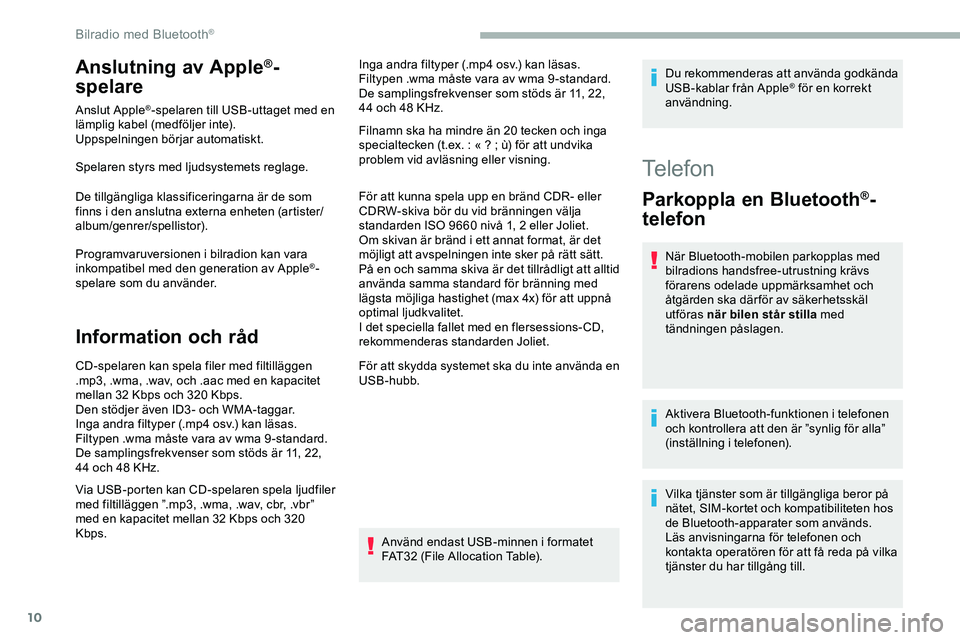
10
Anslutning av Apple®-
spelare
Anslut Apple®-spelaren till USB-uttaget med en
lämplig kabel (medföljer inte).
Uppspelningen börjar automatiskt.
Spelaren styrs med ljudsystemets reglage.
De tillgängliga klassificeringarna är de som
finns i den anslutna externa enheten (artister/
album/genrer/spellistor).
Programvaruversionen i bilradion kan vara
inkompatibel med den generation av Apple
®-
spelare som du använder.
Information och råd
CD-spelaren kan spela filer med filtilläggen
.mp3, .wma, .wav, och .aac med en kapacitet
mellan 32 Kbps och 320 Kbps.
Den stödjer även ID3 - och WMA-taggar.
Inga andra filtyper (.mp4 osv.) kan läsas.
Filtypen .wma måste vara av wma 9 -standard.
De samplingsfrekvenser som stöds är 11, 22,
44 och 48 KHz. Inga andra filtyper (.mp4 osv.) kan läsas.
Filtypen .wma måste vara av wma 9 -standard.
De samplingsfrekvenser som stöds är 11, 22,
44 och 48 KHz.
Filnamn ska ha mindre än 20 tecken och inga
specialtecken (t.ex. : «
? ; ù) för att undvika
problem vid avläsning eller visning.
För att kunna spela upp en bränd CDR- eller
CDRW-skiva bör du vid bränningen välja
standarden ISO 9660 nivå 1, 2 eller Joliet.
Om skivan är bränd i ett annat format, är det
möjligt att avspelningen inte sker på rätt sätt.
På en och samma skiva är det tillrådligt att alltid
använda samma standard för bränning med
lägsta möjliga hastighet (max 4x) för att uppnå
optimal ljudkvalitet.
I det speciella fallet med en flersessions- CD,
rekommenderas standarden Joliet.
För att skydda systemet ska du inte använda en
USB-hubb.
Använd endast USB-minnen i formatet
FAT32 (File Allocation Table).
Via USB-porten kan CD-spelaren spela ljudfiler
med filtilläggen ”.mp3, .wma, .wav, cbr, .vbr”
med en kapacitet mellan 32 Kbps och 320
Kbps. Du rekommenderas att använda godkända
USB-kablar från Apple
® för en korrekt
användning.
Telefon
Parkoppla en Bluetooth®-
telefon
När Bluetooth-mobilen parkopplas med
bilradions handsfree-utrustning krävs
förarens odelade uppmärksamhet och
åtgärden ska därför av säkerhetsskäl
utföras när bilen står stilla med
tändningen påslagen.
Aktivera Bluetooth-funktionen i telefonen
och kontrollera att den är ”synlig för alla”
(inställning i telefonen).
Vilka tjänster som är tillgängliga beror på
nätet, SIM-kortet och kompatibiliteten hos
de Bluetooth-apparater som används.
Läs anvisningarna för telefonen och
kontakta operatören för att få reda på vilka
tjänster du har tillgång till.
Bilradio med Bluetooth®
Page 245 of 324
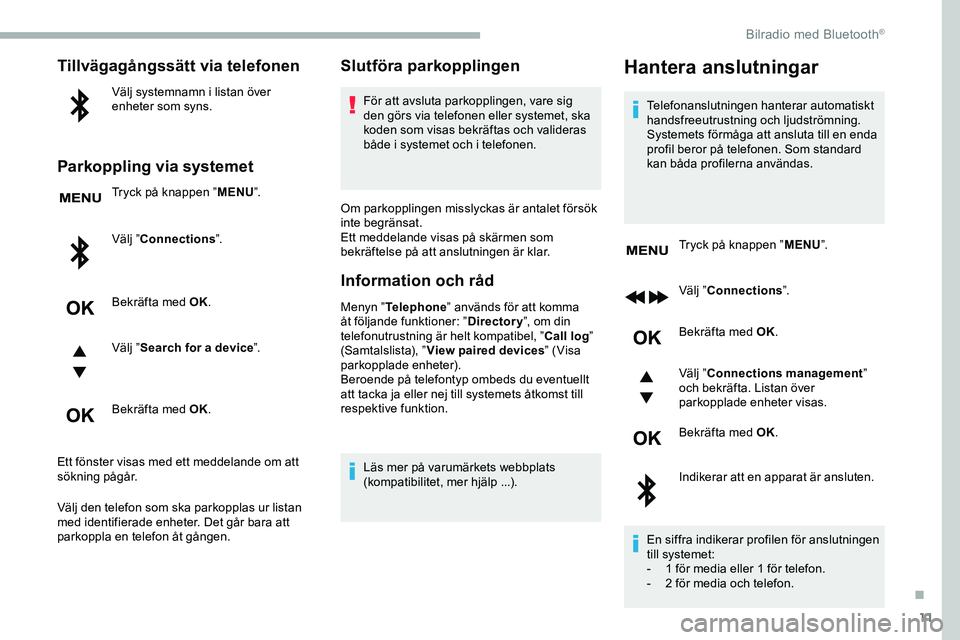
11
Tillvägagångssätt via telefonen
Välj systemnamn i listan över
enheter som syns.
Parkoppling via systemet
Tryck på knappen ”MENU”.
Välj ” Connections ”.
Bekräfta med OK.
Välj ” Search for a device ”.
Bekräfta med OK.
Ett fönster visas med ett meddelande om att
sökning pågår.
Välj den telefon som ska parkopplas ur listan
med identifierade enheter. Det går bara att
parkoppla en telefon åt gången.
Slutföra parkopplingen
För att avsluta parkopplingen, vare sig
den görs via telefonen eller systemet, ska
koden som visas bekräftas och valideras
både i systemet och i telefonen.
Om parkopplingen misslyckas är antalet försök
inte begränsat.
Ett meddelande visas på skärmen som
bekräftelse på att anslutningen är klar.
Information och råd
Menyn ” Telephone ” används för att komma
åt följande funktioner: ” Directory”, om din
telefonutrustning är helt kompatibel, ” Call log”
(Samtalslista), ” View paired devices ” (Visa
parkopplade enheter).
Beroende på telefontyp ombeds du eventuellt
att tacka ja eller nej till systemets åtkomst till
respektive funktion.
Läs mer på varumärkets webbplats
(kompatibilitet, mer hjälp ...).
Hantera anslutningar
Telefonanslutningen hanterar automatiskt
handsfreeutrustning och ljudströmning.
Systemets förmåga att ansluta till en enda
profil beror på telefonen. Som standard
kan båda profilerna användas.
Tryck på knappen ” MENU”.
Välj ” Connections ”.
Bekräfta med OK.
Välj ” Connections management ”
och bekräfta. Listan över
parkopplade enheter visas.
Bekräfta med OK.
Indikerar att en apparat är ansluten.
En siffra indikerar profilen för anslutningen
till systemet:
-
1 f
ör media eller 1 för telefon.
-
2 f
ör media och telefon.
.
Bilradio med Bluetooth®
Page 246 of 324
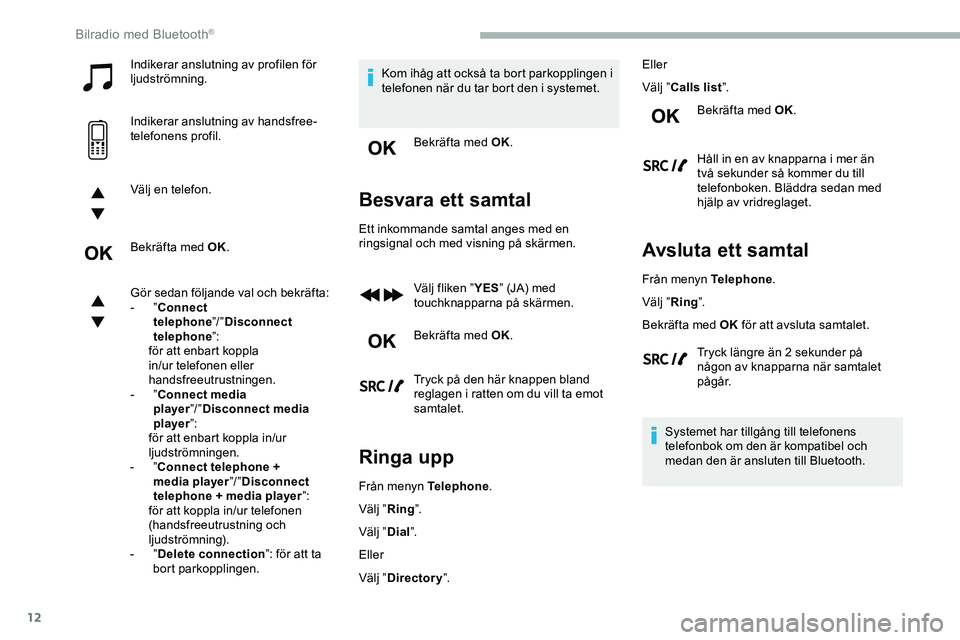
12
Indikerar anslutning av profilen för
ljudströmning.
Indikerar anslutning av handsfree-
telefonens profil.
Välj en telefon.
Bekräfta med OK.
Gör sedan följande val och bekräfta:
- ”Connect
telephone ”/ ”Disconnect
telephone ”:
för att enbart koppla
in/ur telefonen eller
handsfreeutrustningen.
-
”Connect media
player ”/ ”Disconnect media
player ”:
för att enbart koppla in/ur
ljudströmningen.
-
”Connect telephone +
media player ”/ ”Disconnect
telephone + media player ”:
för att koppla in/ur telefonen
(handsfreeutrustning och
ljudströmning).
-
”Delete connection ”: för att ta
bort parkopplingen. Kom ihåg att också ta bort parkopplingen i
telefonen när du tar bort den i systemet.
Bekräfta med OK.
Besvara ett samtal
Ett inkommande samtal anges med en
ringsignal och med visning på skärmen. Välj fliken ” YES” (JA) med
touchknapparna på skärmen.
Bekräfta med OK.
Tryck på den här knappen bland
reglagen i ratten om du vill ta emot
samtalet.
Ringa upp
Från menyn Telephone .
Välj ” Ring”.
Välj ” Dial”.
Eller
Välj ” Directory ”. Eller
Välj ”
Calls list ”.
Bekräfta med OK.
Håll in en av knapparna i mer än
två sekunder så kommer du till
telefonboken. Bläddra sedan med
hjälp av vridreglaget.
Avsluta ett samtal
Från menyn Telephone .
Välj ” Ring”.
Bekräfta med OK för att avsluta samtalet.
Tryck längre än 2 sekunder på
någon av knapparna när samtalet
pågår.
Systemet har tillgång till telefonens
telefonbok om den är kompatibel och
medan den är ansluten till Bluetooth.
Bilradio med Bluetooth®
Page 247 of 324
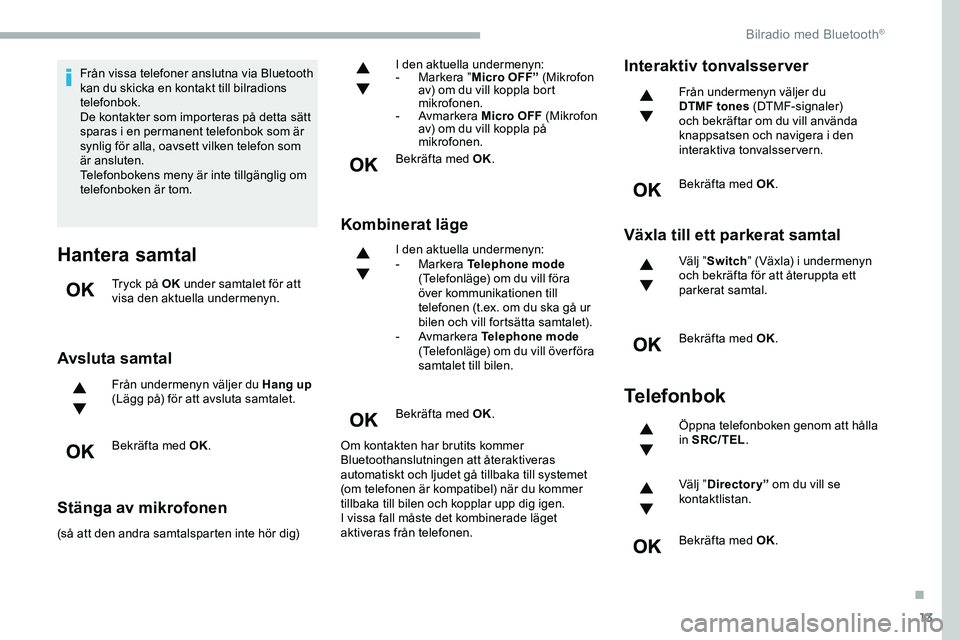
13
Från vissa telefoner anslutna via Bluetooth
kan du skicka en kontakt till bilradions
telefonbok.
De kontakter som importeras på detta sätt
sparas i en permanent telefonbok som är
synlig för alla, oavsett vilken telefon som
är ansluten.
Telefonbokens meny är inte tillgänglig om
telefonboken är tom.
Hantera samtal
Tryck på OK under samtalet för att
visa den aktuella undermenyn.
Avsluta samtal
Från undermenyn väljer du Hang up
(Lägg på) för att avsluta samtalet.
Bekräfta med OK.
Stänga av mikrofonen
(så att den andra samtalsparten inte hör dig)I den aktuella undermenyn:
-
M
arkera ”
Micro OFF” (Mikrofon
av) om du vill koppla bort
mikrofonen.
- Avmarkera
Micro OFF (Mikrofon
av) om du vill koppla på
mikrofonen.
Bekräfta med OK.
Kombinerat läge
I den aktuella undermenyn:
- Markera Telephone mode
(Telefonläge) om du vill föra
över kommunikationen till
telefonen (t.ex. om du ska gå ur
bilen och vill fortsätta samtalet).
-
Avmarkera Telephone mode
(Telefonläge) om du vill över föra
samtalet till bilen.
Bekräfta med OK.
Om kontakten har brutits kommer
Bluetoothanslutningen att återaktiveras
automatiskt och ljudet gå tillbaka till systemet
(om telefonen är kompatibel) när du kommer
tillbaka till bilen och kopplar upp dig igen.
I vissa fall måste det kombinerade läget
aktiveras från telefonen.
Interaktiv tonvalsserver
Från undermenyn väljer du
DTMF tones (DTMF-signaler)
och bekräftar om du vill använda
knappsatsen och navigera i den
interaktiva tonvalsservern.
Bekräfta med OK.
Växla till ett parkerat samtal
Välj ” Switch ” (Växla) i undermenyn
och bekräfta för att återuppta ett
parkerat samtal.
Bekräfta med OK.
Telefonbok
Öppna telefonboken genom att hålla
in SRC/TEL .
Välj ” Directory” om du vill se
kontaktlistan.
Bekräfta med OK.
.
Bilradio med Bluetooth®
Page 248 of 324
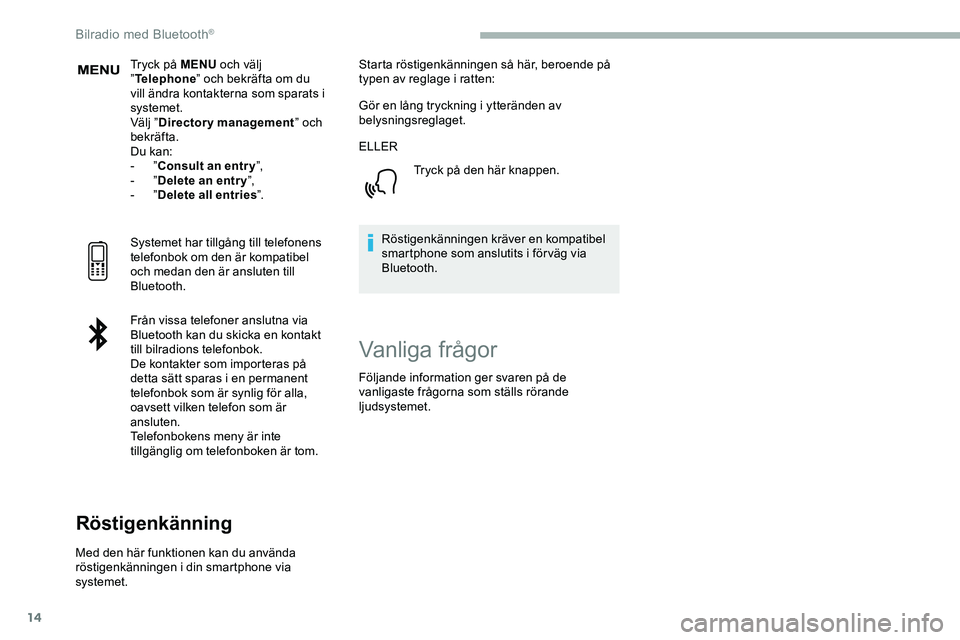
14
Tryck på MENU och välj
” Telephone ” och bekräfta om du
vill ändra kontakterna som sparats i
systemet.
Välj ” Directory management ” och
bekräfta.
Du kan:
-
”Consult an entr y ”,
-
”Delete an entr y ”,
-
”Delete all entries ”.
Systemet har tillgång till telefonens
telefonbok om den är kompatibel
och medan den är ansluten till
Bluetooth.
Från vissa telefoner anslutna via
Bluetooth kan du skicka en kontakt
till bilradions telefonbok.
De kontakter som importeras på
detta sätt sparas i en permanent
telefonbok som är synlig för alla,
oavsett vilken telefon som är
ansluten.
Telefonbokens meny är inte
tillgänglig om telefonboken är tom.
Röstigenkänning
Med den här funktionen kan du använda
röstigenkänningen i din smartphone via
systemet. Starta röstigenkänningen så här, beroende på
typen av reglage i ratten:
Gör en lång tryckning i ytteränden av
belysningsreglaget.
ELLER
Tryck på den här knappen.
Röstigenkänningen kräver en kompatibel
smartphone som anslutits i för väg via
Bluetooth.
Vanliga frågor
Följande information ger svaren på de
vanligaste frågorna som ställs rörande
ljudsystemet.
Bilradio med Bluetooth®
Page 249 of 324
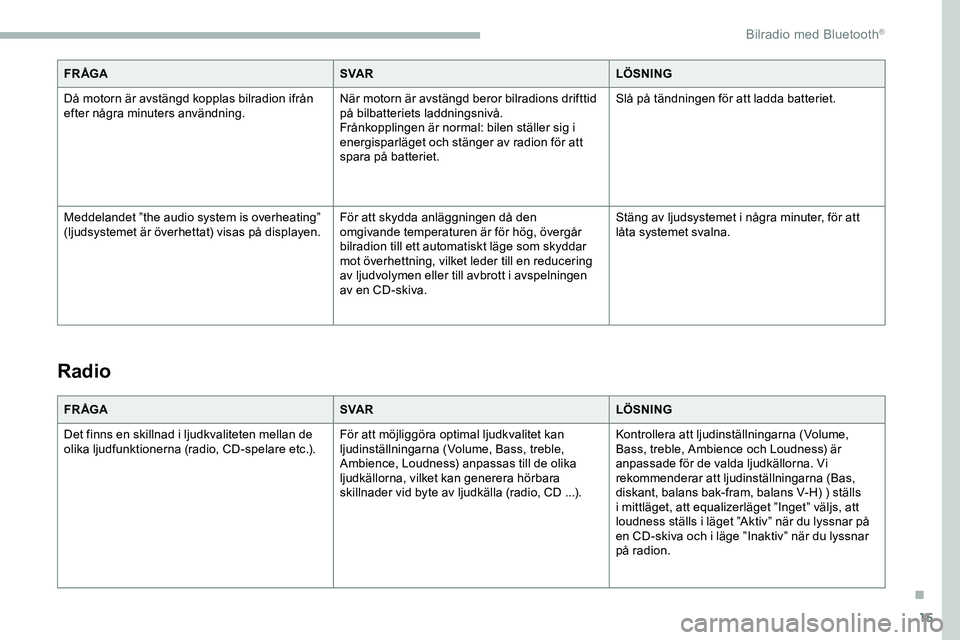
15
FR ÅGASVA RLÖSNING
Då motorn är avstängd kopplas bilradion ifrån
efter några minuters användning. När motorn är avstängd beror bilradions drifttid
på bilbatteriets laddningsnivå.
Frånkopplingen är normal: bilen ställer sig i
energisparläget och stänger av radion för att
spara på batteriet.Slå på tändningen för att ladda batteriet.
Meddelandet ”the audio system is overheating”
(ljudsystemet är överhettat) visas på displayen. För att skydda anläggningen då den
omgivande temperaturen är för hög, övergår
bilradion till ett automatiskt läge som skyddar
mot överhettning, vilket leder till en reducering
av ljudvolymen eller till avbrott i avspelningen
av en CD-skiva.Stäng av ljudsystemet i några minuter, för att
låta systemet svalna.
Radio
FR ÅGA
SVA RLÖSNING
Det finns en skillnad i ljudkvaliteten mellan de
olika ljudfunktionerna (radio, CD-spelare etc.). För att möjliggöra optimal ljudkvalitet kan
ljudinställningarna (Volume, Bass, treble,
Ambience, Loudness) anpassas till de olika
ljudkällorna, vilket kan generera hörbara
skillnader vid byte av ljudkälla (radio, CD ...).Kontrollera att ljudinställningarna (Volume,
Bass, treble, Ambience och Loudness) är
anpassade för de valda ljudkällorna. Vi
rekommenderar att ljudinställningarna (Bas,
diskant, balans bak-fram, balans V-H) ) ställs
i mittläget, att equalizerläget ”Inget” väljs, att
loudness ställs i läget ”Aktiv” när du lyssnar på
en CD-skiva och i läge ”Inaktiv” när du lyssnar
på radion.
.
Bilradio med Bluetooth®
Page 250 of 324
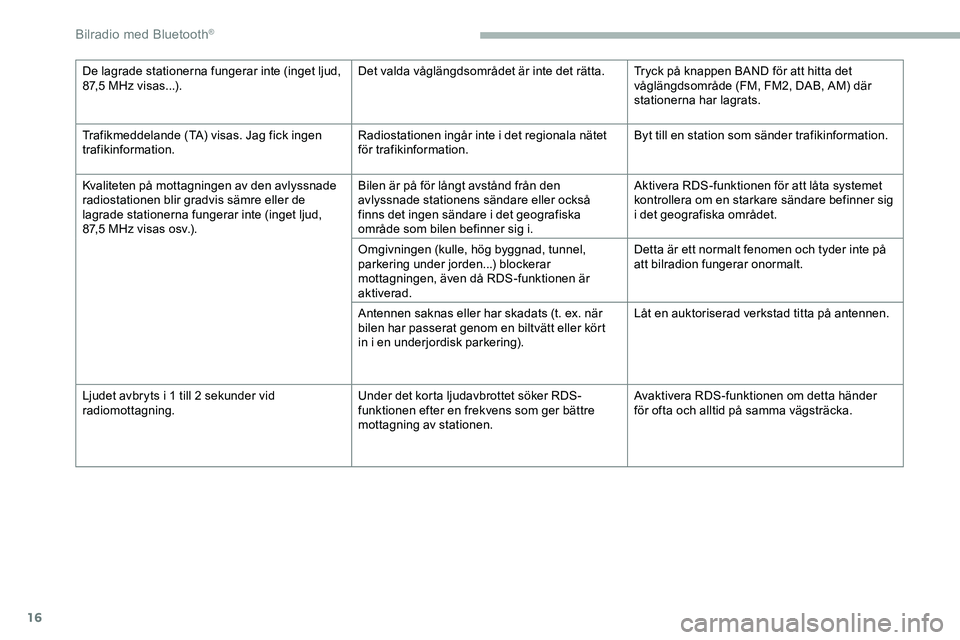
16
De lagrade stationerna fungerar inte (inget ljud,
87,5 MHz visas...).Det valda våglängdsområdet är inte det rätta. Tryck på knappen BAND för att hitta det
våglängdsområde (FM, FM2, DAB, AM) där
stationerna har lagrats.
Trafikmeddelande (TA) visas. Jag fick ingen
trafikinformation. Radiostationen ingår inte i det regionala nätet
för trafikinformation.Byt till en station som sänder trafikinformation.
Kvaliteten på mottagningen av den avlyssnade
radiostationen blir gradvis sämre eller de
lagrade stationerna fungerar inte (inget ljud,
87,5 MHz visas osv.). Bilen är på för långt avstånd från den
avlyssnade stationens sändare eller också
finns det ingen sändare i det geografiska
område som bilen befinner sig i.Aktivera RDS-funktionen för att låta systemet
kontrollera om en starkare sändare befinner sig
i det geografiska området.
Omgivningen (kulle, hög byggnad, tunnel,
parkering under jorden...) blockerar
mottagningen, även då RDS-funktionen är
aktiverad. Detta är ett normalt fenomen och tyder inte på
att bilradion fungerar onormalt.
Antennen saknas eller har skadats (t. ex. när
bilen har passerat genom en biltvätt eller kört
in i en underjordisk parkering). Låt en auktoriserad verkstad titta på antennen.
Ljudet avbryts i 1 till 2 sekunder vid
radiomottagning. Under det korta ljudavbrottet söker RDS-
funktionen efter en frekvens som ger bättre
mottagning av stationen.Avaktivera RDS-funktionen om detta händer
för ofta och alltid på samma vägsträcka.
Bilradio med Bluetooth®